Samouczek: podłączanie kabli i nawiązywanie połączenia z urządzeniem Azure Data Box Heavy
Rozpoczynanie pracy z urządzeniem Azure Data Box Heavy
W tym samouczku opisano, jak podłączyć kable do urządzenia Azure Data Box Heavy, włączyć je i nawiązać z nim połączenie.
Z tego samouczka dowiesz się, jak wykonywać następujące czynności:
- Podłączanie kabli do urządzenia Data Box Heavy
- Nawiązywanie połączenia z urządzeniem Data Box Heavy
Ten przewodnik zawiera instrukcje dotyczące sprawdzania wymagań wstępnych, podłączania kabli do urządzenia i nawiązywania z nim połączenia, kopiowania danych i przekazywania ich na platformę Azure, a następnie weryfikowania przekazanych danych.
Przed rozpoczęciem upewnij się, że:
- Ukończono samouczek : zamawianie urządzenia Azure Data Box Heavy.
- Otrzymasz urządzenie Data Box Heavy, a stan zamówienia w portalu to Dostarczono.
- Jeśli do zamówienia użyto usługi White Glove, usługa dostawy nieskonfikowała urządzenie i zabrała je do użycia podczas zwrotu urządzenia.
- Jeśli zarządzasz wysyłką za pośrednictwem innego przewoźnika, urządzenie zostanie uncrated i zapisano skrzynię do użycia podczas zwrotu urządzenia. Musisz zwrócić urządzenie w tej samej skrzyni, w której została wysłana.
- Zapoznaj się z wytycznymi dotyczącymi bezpieczeństwa urządzenia Data Box Heavy.
- Musisz mieć dostęp do płaskiej powierzchni w centrum danych znajdującej się blisko dostępnego połączenia sieciowego, gdzie umieścisz urządzenie. Tego urządzenia nie można zamontować w stojaku.
- Otrzymasz cztery przewody zasilające uziemione do użycia z urządzeniem magazynujących.
- Należy posiadać komputer hosta podłączony do sieci centrum danych. Urządzenie Data Box Heavy kopiuje dane z tego komputera. Na komputerze hoście musi działać obsługiwany system operacyjny.
- Twoje centrum danych ma sieć o dużej szybkości. Zdecydowanie zaleca się posiadanie co najmniej jednego połączenia 10 GbE.
- Masz komputer przenośny i kabel RJ-45 umożliwiające nawiązanie połączenia z lokalnym interfejsem użytkownika i skonfigurowanie urządzenia. Za pomocą komputera przenośnego skonfigurujesz jednorazowo poszczególne węzły na urządzeniu.
- Następujące kable są dostarczane z urządzeniem —
- 4 x pasywne kable miedziane Mellanox VPI 2M - MC2206130-002
- 4 x adaptery kabli Ethernet Mellanox - MAM1Q00A-QSA
- Regionalny przewód zasilający
- Masz jeden kabel 40 Gb/s lub kabel 10 Gb/s na węzeł urządzenia. Jeśli masz własne kable -
- Wybierz kable, które są zgodne z interfejsem sieciowym Mellanox MCX314A-BCCT.
- W przypadku kabla o przepustowości 40 Gb/s po stronie urządzenia musi on być zgodny ze standardem QSFP+.
- W przypadku kabla o przepustowości 10 Gb/s potrzebny jest kabel SFP+ zakończony z jednej strony wtyczką umożliwiającą podłączenie do przełącznika 10 Gb/s, a ze strony podłączanej do urządzenia zakończony adapterem QSFP+ do SFP+ (lub adapterem QSA).
Podłączanie kabli zasilających do urządzenia
Wykonaj poniższe kroki, aby podłączyć kable do urządzenia.
Sprawdź, czy urządzenie nie ma śladów naruszenia ani innych widocznych uszkodzeń. Nie należy kontynuować, jeśli urządzenie wykazuje oznaki naruszenia lub jest poważnie uszkodzony. Od razu skontaktuj się z pracownikiem pomocy technicznej firmy Microsoft, który pomoże Ci ocenić, czy urządzenie jest w dobrym stanie, czy konieczne jest wysłanie nowego.
Przetransportuj urządzenie do miejsca instalacji.

Zablokuj tylne kółka na urządzeniu, jak pokazano poniżej.

Znajdź uchwyty, za pomocą których można odblokować przednie i tylne drzwiczki urządzenia. Odblokuj i przenieś drzwi wejściowe, dopóki nie zostanie opróżniona z boku urządzenia. Powtórz również proces z tylnymi drzwiami. Drzwiczki muszą pozostawać otwarte podczas działania urządzenia, aby zapewnić optymalny przepływ powietrza od przodu do tyłu urządzenia.
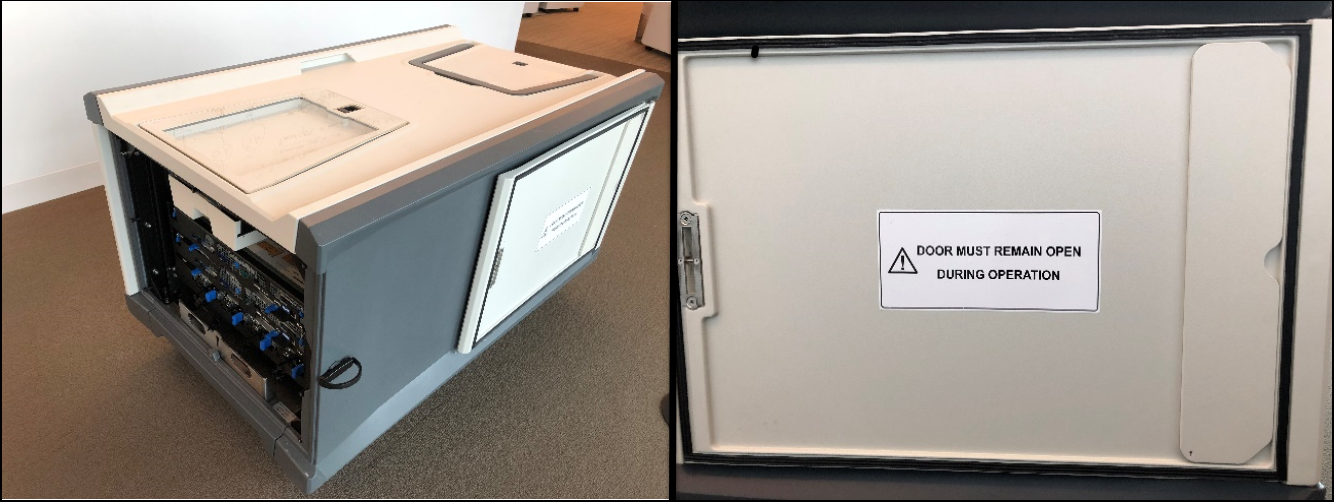
W zasobniku z tyłu urządzenia powinny znajdować się cztery kable zasilające. Wyjmij wszystkie kable z zasobnika.

Następnym krokiem jest zidentyfikowanie różnych portów w tylnej części urządzenia. Urządzenie ma dwa węzły o nazwach NODE1 i NODE2. Każdy węzeł ma cztery interfejsy sieciowe: MGMT, DATA1, DATA2 i DATA3. Interfejs MGMT służy do konfigurowania zarządzania podczas początkowej konfiguracji urządzenia. Interfejsy DATA1-DATA3 to porty danych. Porty MGMT i DATA3 mają przepustowość 1 Gb/s, a interfejsy DATA1 i DATA2 mogą działać jako porty o przepustowości 40 Gb/s lub 10 Gb/s. Pod węzłami urządzenia znajdują się cztery jednostki zasilające (PSU), które są współużytkowane przez oba węzły urządzenia. Od lewej do prawej jednostki zasilające PSU mają oznaczenie PSU1, PSU2, PSU3 i PSU4.

Połączenie wszystkie cztery kable zasilające do zasilaczy urządzenia. Zielone diody LED włączą się i zaczną migać.
Włącz węzły urządzenia przy użyciu przycisków zasilania na płaszczyźnie przedniej. Zatrzymaj przycisk zasilania na kilka sekund, aż niebieskie światła świecą. Wszystkie zielone diody LED dla zasilaczy z tyłu urządzenia powinny być teraz solidne. Na przednim panelu operacyjnym urządzenia znajdują się również diody LED błędów. Świecona dioda LED błędu wskazuje wadliwy zasilacz zasilacza lub wentylatora lub problem z dyskami.

Podłączanie kabli sieciowych do pierwszego węzła
Na jednym z węzłów urządzenia wykonaj następujące kroki, aby podłączyć kable sieciowe.
Połączenie komputera hosta do portu zarządzania 1 Gb/s przy użyciu kabla sieciowego CAT 6 RJ-45. Ten kabel jest wyświetlany na zdjęciu w prawym górnym rogu, podłączony do wtyczki oznaczonej etykietą
MGMT.Połączenie co najmniej jeden interfejs sieciowy 40 Gb/s (preferowany ponad 1 Gb/s) dla danych przy użyciu kabla QSFP+ (światłowodu lub miedzi). W przypadku korzystania z przełącznika 10 Gb/s połącz interfejs sieciowy 40 Gb/s dla danych przy użyciu kabla SFP+ z adapterem QSFP+ do karty SFP+ (adapter QSA).

Ważne
Porty DATA1 i DATA2 są przełączone i nie odpowiadają portom wyświetlanym w lokalnym internetowym interfejsie użytkownika. Adapter kablowy 40 Gb/s łączy się po wstawieniu sposobu, jak pokazano.

Konfigurowanie pierwszego węzła
Wykonaj następujące kroki, aby skonfigurować urządzenie przy użyciu konfiguracji lokalnej i witryny Azure Portal.
Pobierz poświadczenia urządzenia z portalu. Przejdź do obszaru Ogólne > szczegóły urządzenia. Skopiuj wartość z pola Hasło urządzenia. Hasła są powiązane z określonym zamówieniem w portalu. Widoczne są dwa numery seryjne urządzeń. Te numery seryjne odpowiadają dwóm węzłom w usłudze Data Box Heavy. Hasło administratora urządzenia dla obu węzłów jest takie samo.
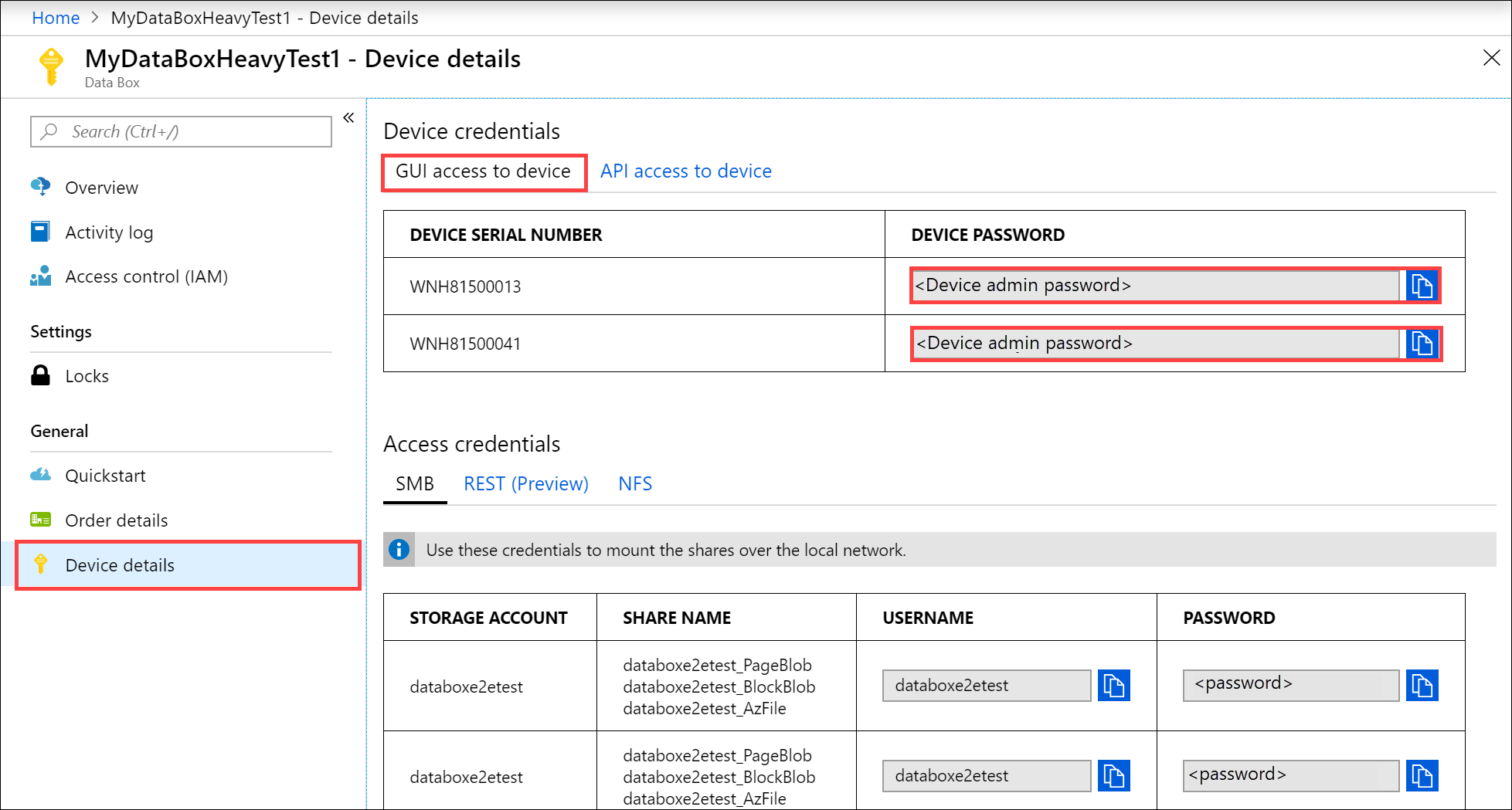
Podłącz kliencką stację roboczą do urządzenia za pośrednictwem kabla sieciowego CAT6 RJ-45.
Skonfiguruj kartę Ethernet na komputerze używanym do nawiązywania połączenia z urządzeniem za pomocą statycznego adresu IP
192.168.100.5i podsieci255.255.255.0.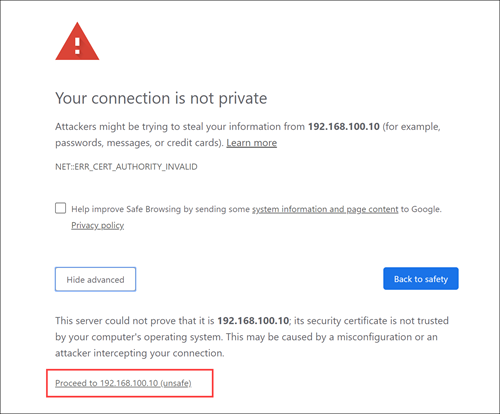
Połącz się z lokalnym internetowym interfejsem użytkownika urządzenia, korzystając z następującego adresu URL:
http://192.168.100.10. Wybierz pozycję Zaawansowane, a następnie wybierz pozycję Kontynuuj do wersji 192.168.100.10 (niebezpieczna).Zostanie wyświetlona strona Logowanie dla lokalnego internetowego interfejsu użytkownika.
- Jeden z numerów seryjnych węzłów na tej stronie jest taki sam w interfejsie użytkownika portalu i w lokalnym internetowym interfejsie użytkownika. Zanotuj numer węzła, do którego należy ten numer seryjny. W portalu są wyświetlane dwa węzły i dwa numery seryjne urządzenia. To mapowanie pomaga zrozumieć, któremu węzłowi odpowiada konkretny numer seryjny.
- Urządzenie jest w tym momencie zablokowane.
- Podaj hasło administratora urządzenia uzyskane w poprzednim kroku i wybierz pozycję Zaloguj się , aby zalogować się do urządzenia.
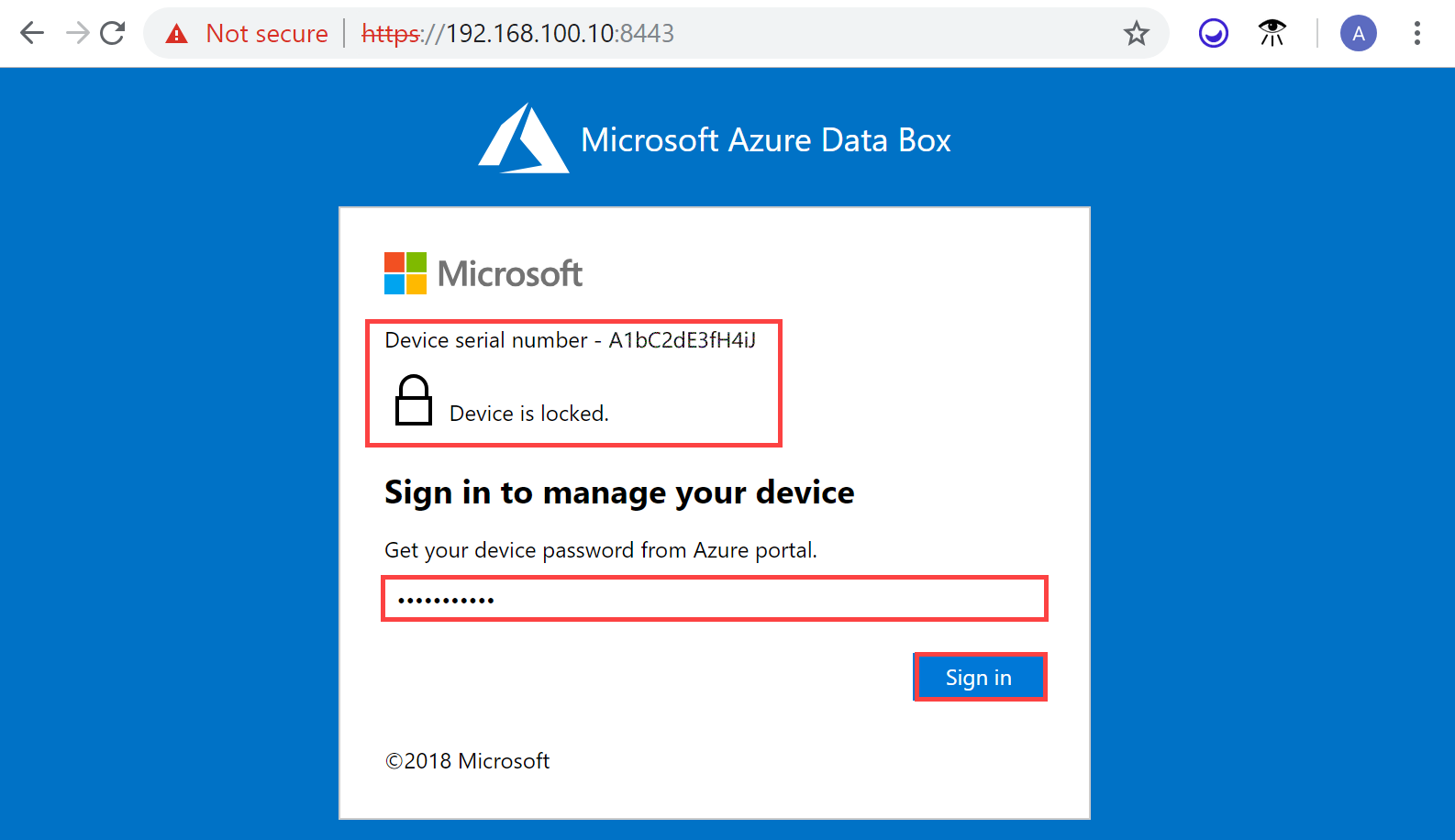
Na pulpicie nawigacyjnym upewnij się, że interfejsy sieciowe zostały skonfigurowane. Każdy węzeł urządzenia ma cztery interfejsy sieciowe: dwa o przepustowości 1 Gb/s i dwa o przepustowości 40 Gb/s. Jednym z interfejsów 1 Gb/s jest interfejs zarządzania i dlatego nie można go konfigurować. Pozostałe trzy interfejsy sieciowe są przeznaczone dla danych i skonfigurowane przez użytkownika.
Jeżeli w Twoim środowisku włączony jest protokół DHCP, interfejsy sieciowe są automatycznie konfigurowane.
Jeśli protokół DHCP nie jest włączony, przejdź do pozycji Ustaw interfejsy sieciowe i w razie potrzeby przypisz statyczne adresy IP.
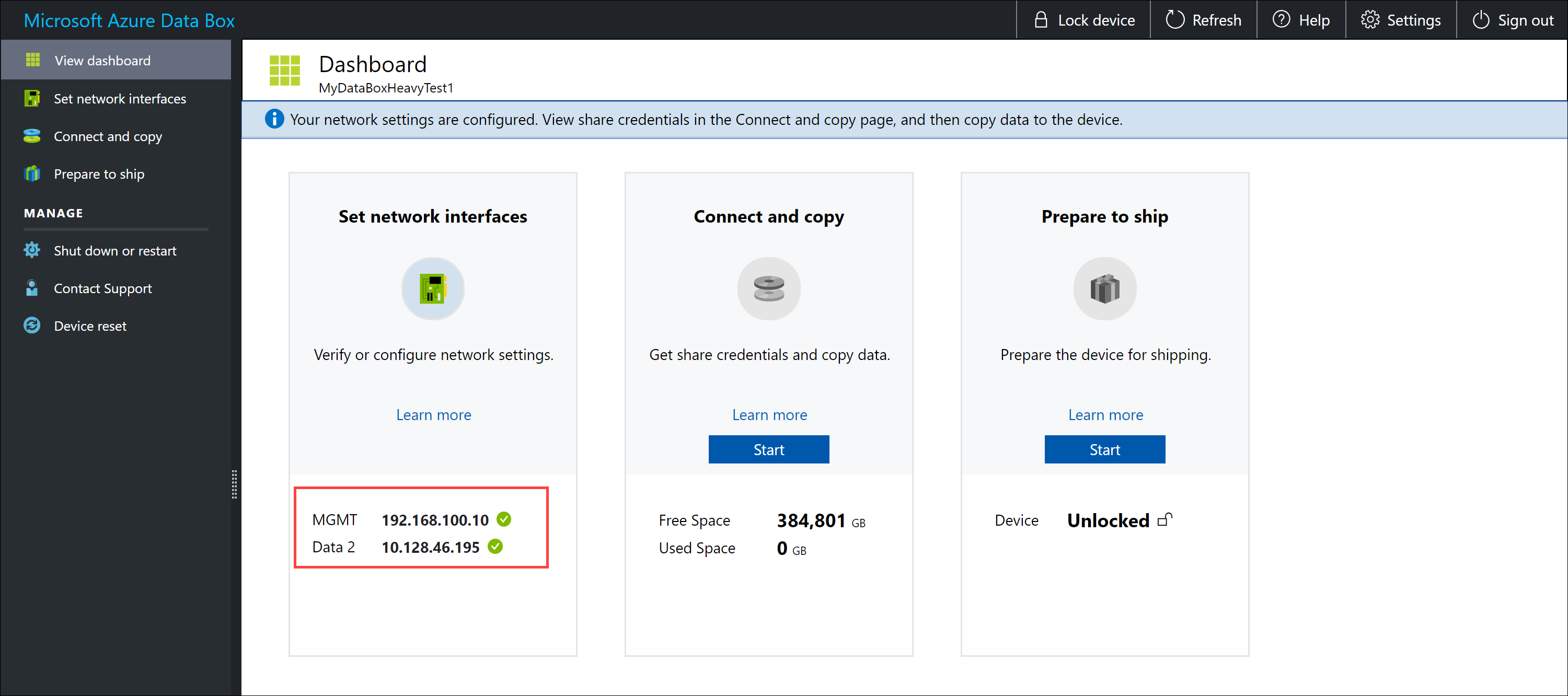
Konfigurowanie drugiego węzła
Skonfiguruj drugi węzeł urządzenia, wykonując kroki opisane w sekcji Konfigurowanie pierwszego węzła.
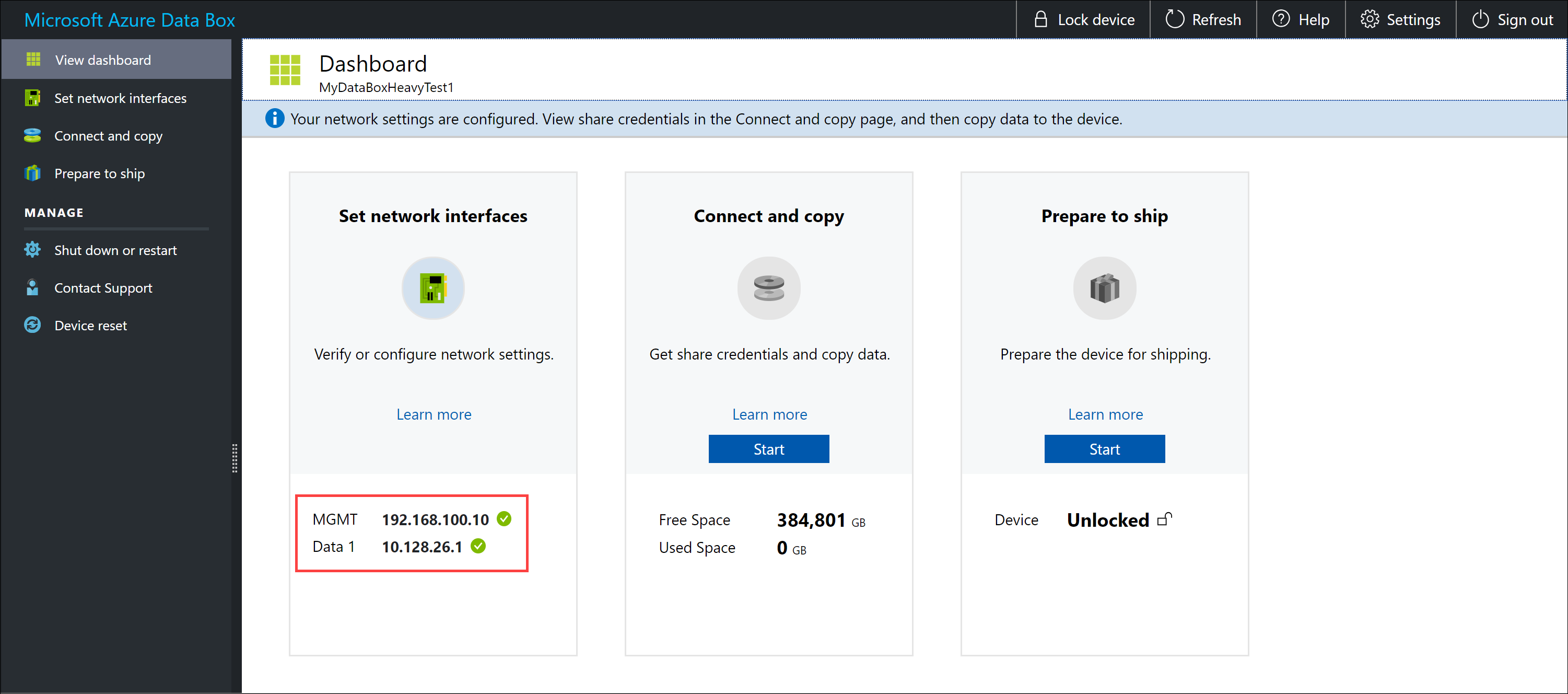
Po zakończeniu konfiguracji urządzenia możesz połączyć się z udziałami na urządzeniu i skopiować dane z komputera na urządzenie.
Następne kroki
W tym samouczku przedstawiono zagadnienia dotyczące urządzenia Azure Data Box Heavy, takie jak:
- Podłączanie kabli do urządzenia Data Box Heavy
- Nawiązywanie połączenia z urządzeniem Data Box Heavy
Przejdź do następnego samouczka, aby dowiedzieć się, jak skopiować dane na urządzenie Data Box Heavy.